Adobe Illustrator Draw官方版
精品推荐
专题推荐
本类排行
- 1 查看
- 2 查看
- 3 查看
- 4 am剪辑软件官方正版
- 5 谷歌相机最新版2025
- 6 Mikuture官方版
- 7 Lightroom解锁版
- 8 Prisma3D建模软件官方正版
- 9 Node Video(专业视频编辑)
- 10 Photoshop手机版2025
详情介绍
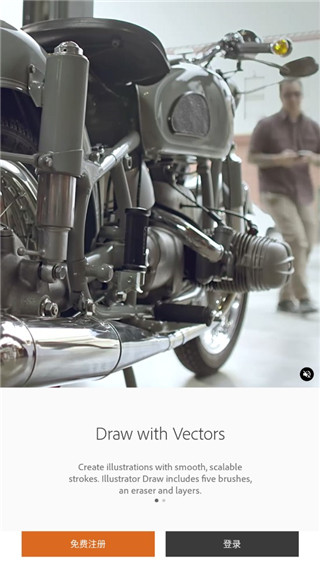
Adobe Illustrator Draw手机版介绍
1、直接对应的就是桌面平台的Adobe Illustrator软件,两者配合使用效率极高;2、估计该应用定位是配合位图草稿进行矢量图风格的插画创意和海报设计;
3、笔刷种类数量不多,但从草稿到基本完稿输出到桌面的AI进行精细创作整个流程基本足够应付;
4、图层可设置的功能不算强大,但对于矢量图插画起稿或者精致度要求不高的矢量图插画成品制作基本够用;
5、通过云服务可获取大量素材(shape,纹理之类的),让作品层次更丰富;
6、输入输出功能尚可,可以直接通过云服务上传到桌面在电脑平台的AI打开,也可以生成PSD,PDF格式在平板平台内配合其他创意应用一起使用。
Adobe Illustrator Draw使用说明
1、如何添加或编辑项目?您可以将图纸分组到项目中。在一个项目中,您可以重新排列图纸或重命名项目。
要添加新项目,请点击位于左侧栏的+图标。五项空白的新项目
要编辑项目,请点击位于项目栏顶部的编辑图标。
点击名称重命名项目。
拖动手柄以重新排序项目中的图纸。
2、如何从项目中删除图纸?
在一个项目中,点击编辑图标。
点击一个草图来选择它。您也可以选择多个草图。
点击删除图标。
3、我如何在Behance上分享项目?
从项目横幅中,点击分享图标。
点按继续分享。显示当前项目的图纸。
点击编辑添加或删除图纸。您还可以从Creative Cloud,Camera Roll中添加其他文件,甚至可以使用相机拍摄照片。点按继续。
选择封面图像,然后点击继续。
输入信息并点击发布。
4、如何将绘图发送到桌面?
如果需要,您可以将图纸发送到Photoshop CC或Illustrator CC以进一步编辑或完成。
点按分享。
点击发送到Photoshop或发送到Illustrator。
Photoshop或Illustrator将启动并打开绘图。您必须登录到Creative Cloud桌面应用程序,并在计算机上安装相应的应用程序。
5、Android有没有支持的功能?
在Android上绘制目前不支持:
来自Wacom和Pencil的最新的笔53
指南和网格
6、我如何访问Adobe资源?
请执行以下步骤从Adobe Illustrator中访问Adobe Stock Draw:
点击屏幕右上角的图层图标。
选择照片层。这将启动图像菜单。
在图像菜单中选择“从库存”。
7、如何在Draw中访问透视网格和图形网格?
访问Adobe Illustrator中的网格绘制:
点击屏幕左下角的网格图标。
将按钮向右移动以启用网格。将其移动到左侧以禁用它们。
点击调整按钮来改变网格间距。
要访问两点透视图或图形网格选项,请点击“其他网格”选项。
软件优势
1、矢量绘图您可以用平滑且可缩放的笔触建立手绘图形。图形最高可放大64倍,以加入更精密的细节。五种不同笔尖的组合可创造出您想要的外观,每种笔都可调整不透明度,大小和色彩。
2、新增图层
您可用高达十个绘图图层及一个相片图层,打造出复杂度,深度和广度,还能复制,合并,翻转,放大缩小及调整每个图层的不透明度。
新增自订形状至您的绘图
以Adobe Capture CC建立的喜爱形状盖章可用于您的绘图里。形状以向量为基础,因此可依需要缩小大小。您可以透过Capture CC的整合工作流程迅速建立形状。
3、ADOBE资源
您可以在应用程式里搜寻来自Adobe的高解析,免版权费影像。可将获得授权的影像应用于作品里。
4、创意云文库
您可以在应用程式内轻松存取您的素材,包括Adobe在内的影像,您在Lightroom里处理的照片或以Capture CC建立的可缩放向量形状。
5、转至桌面
原生档案可依您选择传送至Illustrator CC,InDesign CC或Photoshop CC。这会自动在您的桌面上开启,让您轻松地发挥创意。
6、CREATIVESYNC同步
Adobe CreativeSync可以确保您的档案,字体,设计素材,设定等,在您需要时即时出现在工作流程中。您可以在任何装置展开您的创意作品设计,并以其他装置流畅地接续未完成工作。
应用截图
相同厂商
-

Lightroom解锁版 拍摄美化 / 120.94M
-

Adobe Photoshop Express安卓版 拍摄美化 / 111.66M
-

Photoshop手机版2025 拍摄美化 / 111.66M
-

Behance app 教育学习 / 74.68M
-

Adobe Acrobat官方版 教育学习 / 142.82M
-
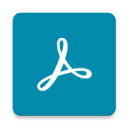
Adobe Scan手机版 教育学习 / 196.89M
-
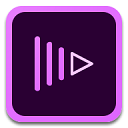
Adobe Premiere Clip中文安卓版 拍摄美化 / 59.11M
-

Adobe Captivate Prime手机版 教育学习 / 55.87M
-

Adobe Premiere Rush安卓版 拍摄美化 / 77.29M
-
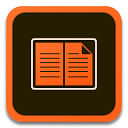
Adobe Digital Editions手机版 资讯阅读 / 21.83M
-
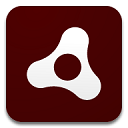
adobe air手机版app 实用工具 / 21.69M
-
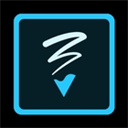
Adobe Photoshop Sketch手机版 拍摄美化 / 72.37M
猜您喜欢

- adobe安卓软件
- 相信很多从事多媒体设计相关的小伙伴,肯定对adobe旗下的各种软件都比较的熟悉,而adobe除了拥有电脑端各种知名的图像、视频处理等软件以外,其对安卓用户也推出了超多好用的软件,今天3322小编就给大家带来了adobe手机软件大全,其中包含如Photoshop、Lightroom、Adobe Illustrator Draw、Premiere Clip等软件,通过这些adobe安卓软件可以帮助大家更加有效的办公,手机端也方便了大家的使用,感兴趣的朋友欢迎下载体验。
-

Adobe Photoshop Express安卓版 拍摄美化 / 111.66M
-
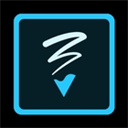
Adobe Photoshop Sketch手机版 拍摄美化 / 72.37M
-

adobe acrobat reader手机版 教育学习 / 142.82M
-

Adobe Illustrator Draw官方版 拍摄美化 / 57.16M
-
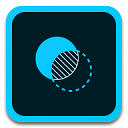
adobe photoshop mix中文版 拍摄美化 / 49.31M
-
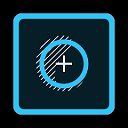
adobe photoshop fix安卓版 拍摄美化 / 43.8M




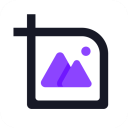


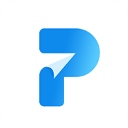


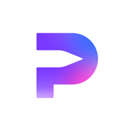

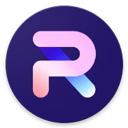




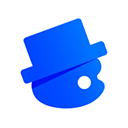




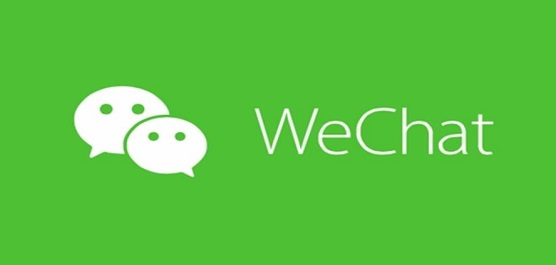







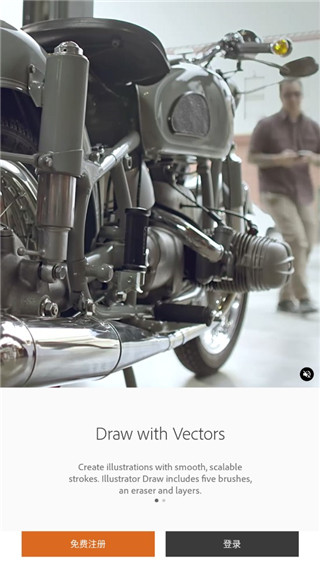

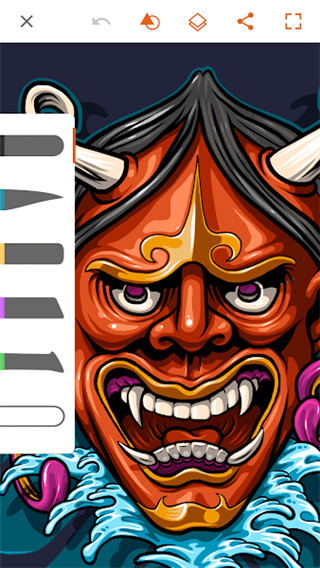
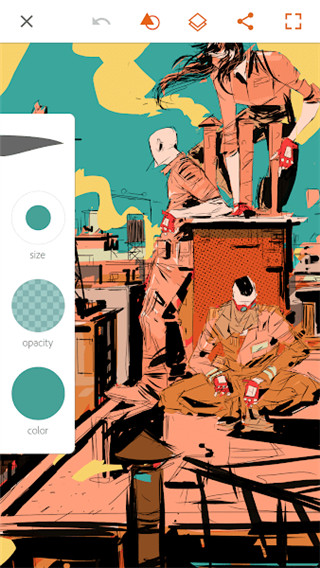






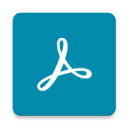
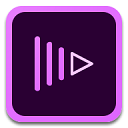


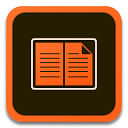
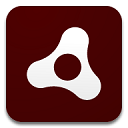
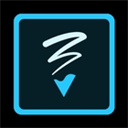
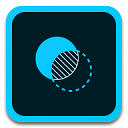
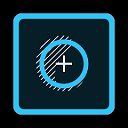
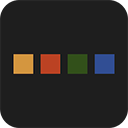
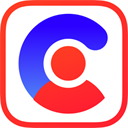


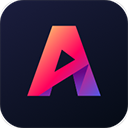



 赣公网安备 36010602000087号
赣公网安备 36010602000087号